Windows 7 için Intel Kablosuz Görüntü Programı
Günümüzde modern bir insanı herhangi bir şeyle şaşırtmak zordur. Daha dün saçma gelen “Wi-Fi’li buzdolabı” ya da “Bluetooth kettle” kelimelerinin birleşimi bugün gerçek bir ürün üretiliyor. Katılıyorum sevgili okuyucu, hücresel iletişim zaten tamamen sıradan bir şey haline geldi. World Wide Web'in neredeyse sınırsız olanakları artık bizi tezahürlerinin ihtişamıyla korkutmuyor. Öyle ya da böyle, Intel'in yeni Kablosuz Ekran teknolojisi yukarıda bahsedilen her şeyle doğrudan ilgilidir. Kullanımının tüm faydalarını anlamak, fikrin dehasını hissetmek ve onu hizmete almak için, tabiri caizse, birkaç kısa bölümü okumanız yeterli. İşte bu yüzden sizi davet ediyoruz!
"Kablosuz" tanıtımı
Diyelim ki bir dizüstü bilgisayardaki görüntüyü TV ekranında görüntülemeniz gerekiyor. Evde küçük çocuklar koştururken ya da köpekler ya da oyuncu bir kedi gibi hayvanlar dünyasının çok meraklı temsilcileri varken herhangi bir kordondan söz edilemez. Parti gibi canlı bir ortam da “kablosuz gösteri” düzenlemek için bir neden olabilir. Rahat ve aynı zamanda en güvenli ve istikrarlı bağlantıya olan ihtiyacın birçok nedenden kaynaklanabileceği fikrini anladığınızı umuyoruz. Bu arada, WiDi'yi iş hayatında kullanmanın faydalarından sonsuza kadar bahsedebiliriz...
Intel Kablosuz Ekran teknolojisinin lehine olan son argüman şudur: önemli ölçüde zaman tasarrufu ve görsel senkronizasyonu organize etme çabalarının en aza indirilmesi. Aydınlatmalı kablosuz bağlantı yöntemi, kullanıcıyı çeşitli fişlerin mekanik olarak takılması gibi sorunlu ve genellikle çok emek yoğun bir prosedürden kurtarmak için tasarlanmıştır. Sonuçta, konektörlere erişim genellikle sınırlıdır ve eksik sinyalin yaygın bir nedeni, bağlantı kablosunun fiziksel olarak hasar görmesidir. Anladığınız gibi bu tür arızaları bulup düzeltmek biraz zaman alacaktır. Bilgelik adına “fazladan” kablolardan kurtulun!
WiDi: avantaj
Kablosuz Ekran Intel veya kısaca WiDi, multimedya içeriğinin dizüstü bilgisayardan televizyon alıcısına (Smart TV) veya harici monitöre aktarılması işlemini kolaylaştıran bir teknolojidir. Esasen bu, kablosuz bağlantıyı düzenlemenin başka bir yoludur. Ancak açıklanan teknoloji, uygulamasının bir sonucu olarak öncekinden daha etkilidir.WiDi'nin yardımıyla, işletim sistemi çalışma alanını bir TV matrisine yansıtarak ana bilgisayar ekranını çoğaltabilirsiniz.

Bu gelişmenin temelinin, birçok kuruluşun ücretsiz İnternet erişim noktaları düzenleyerek özel bir popülerlik kazanması sayesinde aynı Wi-Fi standardı olduğunu belirtmekte fayda var. Ancak esprili tonu bir kenara bırakıp Intel'in Kablosuz Ekran teknolojisinin hangi cihazlara uygulanabileceğini ve bağlı cihazların nasıl yapılandırılacağını açıklamaya yardımcı olacak ayrıntılara geçelim.
Televizyonumun WiDi uyumlu olup olmadığını nasıl anlarım?
Öncelikle bunun yeni bir teknoloji olduğunu anlamalısınız. TV alıcınızın dizüstü bilgisayarınızla "iletişim kurabilmesi" için en azından bir HDMI konektörüne sahip olması gerekir. İdeal seçenek, Intel My Wi-Fi standardını destekleyen bir Wi-Fi modülüyle donatılmış Akıllı TV cihazlarıdır. "İşlevsel olarak yoksun" TV'lerin geri kalanı özel bir adaptör bağlanarak yükseltilebilir. Ek ekipman satın almanın mali maliyetleri, kullanımı sonucunda elde edeceğiniz faydalarla orantılı değildir. Ve bu bir gerçek!
Dizüstü bilgisayarın donanım "WiDi yeterliliği"
Dizüstü bilgisayarınızın gövdesinde Kablosuz Ekran Intel logosunu taşıyan bir çıkartmanın bulunmaması, bu teknolojinin mobil cihazınızda bulunmadığı anlamına gelmez.
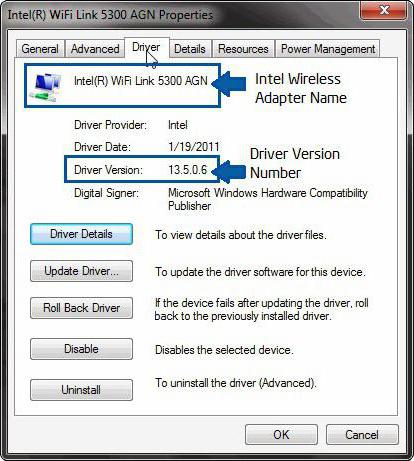
Cihazınızın aşağıdaki gereksinimleri karşıladığından emin olun:
- Dizüstü bilgisayar ikinci nesil Intel Core-i3 veya daha yüksek bir merkezi işlemciyle donatılmıştır.
- Grafikler 2000 serisinden düşük değil.
- Intel My Wi-Fi teknolojisini destekleyen kablosuz yonga seti.
- İşletim sistemi Windows 7'den düşük değil (Home Basic sürümü dahil).
Yukarıdaki noktalardan herhangi biri gerekli parametreleri karşılamıyorsa, WiDi işlevini kullanmak kesinlikle imkansızdır. Bu nedenle, doğrudan devam etmeden önce dizüstü bilgisayarın uyumluluğunu test edin. Özel CompatibilityChecker yazılımını kullanırsanız bunu yapmak oldukça kolaydır.
Baştan sona kullanımın tüm yönleri için vazgeçilmez bir Intel programı.
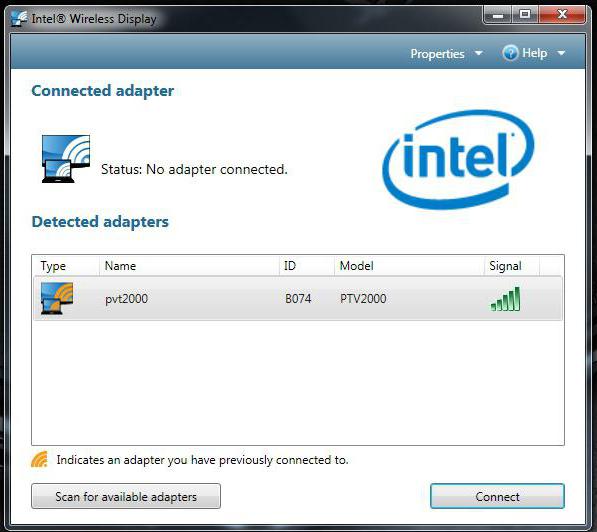
İşte hikayemizin asıl kısmına geliyoruz. Bildiğiniz gibi donanım uygun yazılım olmadan çalışamaz. Aynı zamanda, resmi yazılımın yanı sıra, geliştiricileri, "devrim niteliğinde" sürücülerinin kurulması durumunda PC donanım bileşenlerinin performansında inanılmaz bir artış ve gelişmiş işlevsellik vaat eden "mucize yazılım" da internette serbestçe dağıtılmaktadır. Sağduyulu olmak adına, yalnızca orijinal yazılımı kullanın; dizüstü bilgisayarınızı olumsuz sonuçlardan koruyacaksınız.
Kritik sürücüleri bulma ve yükleme
Dizüstü bilgisayarınızı ne zaman veya kimden satın aldığınız önemli değildir. Size "dün" verilmiş olsa bile, yüklü sürücülerin güncel olup olmadığını kontrol etmeniz gerekir. Bunu yapmanın iki yolu var. Bunlardan ilki ve en kolayı, çalışan Intel Sürücü Güncelleme Yardımcı Programı Yükleyicisini kullanarak otomatik güncelleme komut dosyasını çalıştırmaktır. İkincisi daha emek yoğundur ve tabiri caizse elle yapılır. Yani kullanıcı bağımsız olarak grafiklerin ve kablosuz sürücünün en son sürümünü arar, indirir ve yükler. İlk durumda, yeni başlayanlar bile şu soruyu sormayacaktır: "Intel Kablosuz Ekran Sürücüsü - nedir bu?" İkinci senaryoyu uygularken kullanıcının tam olarak neden bahsettiğimizi anlaması gerekiyor... Ancak sizin için sevgili okuyucu, sadece birkaç saniye içinde her şey netleşecek.
Dizüstü bilgisayar ekranı öykünücüsünü etkinleştiren yazılım: Windows için Intel Kablosuz Görüntüleme Yazılımı
Bu nedenle, sürücüleri başarıyla güncelledikten sonra yukarıdaki yazılımı resmi Intel destek sitesinden indirmeniz gerekir. Bulunan ve daha sonra indirilen yazılım, kullanılan işletim sisteminin işletim sürümüyle eşleşmelidir.
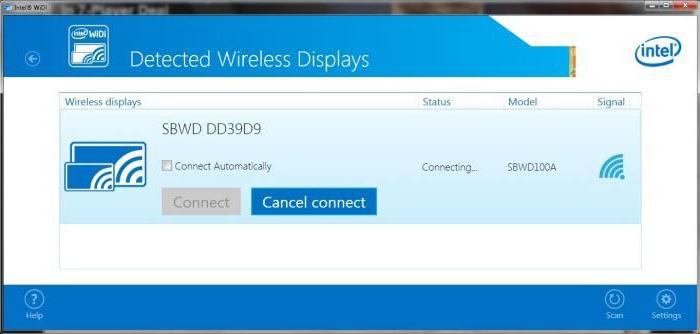
Bu nedenle, doğrudan indirme sayfasında Windows 7 için yazılımı (Intel Wireless Display) seçin. Aksi takdirde, kurulum sırasında sistem çakışması kaçınılmazdır. WiDi yazılımını (aynı gizemli sürücü!) Yükledikten sonra, TV cihazını doğrudan dizüstü bilgisayara bağlama aşamasına geçebilirsiniz.
Geniş ekran sonucu kafa karıştırıcı fikirlerin sonucudur
Şimdi TV'nin isteğe bağlı menüsünde kablosuz adaptörü etkinleştirin. Dizüstü bilgisayar ekranında WiDi simgesini bulun ve üzerine tıklayın. Açılan program penceresinde “Ara…” butonuna tıklayın. Bulunan kablosuz cihaz (TV) dizüstü bilgisayarın ekranında göründükten sonra “Bağlan” düğmesine basın. TV ekranında görüntülenen kodu girin ve sonucun tadını çıkarın!
TV cihazınızda Wi-Fi adaptörü yoksa ne yapmalısınız?
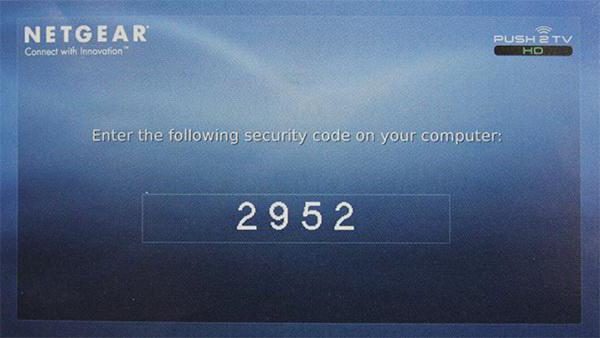
Intel Kablosuz Ekran teknolojisini bir yönlendirici aracılığıyla kullanabilirsiniz. Bugün pazar bu tür cihazlara oldukça doymuş durumda. Netgear Push2TV adaptörü kendini oldukça iyi kanıtladı. Yeni başlayanlar bile bu tür ağ ekipmanlarını bağlayabilir. Bunu yapmak için TV'yi ve kablosuz Wi-Fi modülünü bir HDMI kablosu kullanarak bağlamanız ve TV ayarlarında ilgili girişi etkinleştirmeniz yeterlidir. Daha sonra geriye kalan tek şey WiDi yazılımını bilgisayarda başlatmak ve görüntülenen bağlantıyı etkinleştirmektir.
Bu yararlı ekleme hakkında birkaç söz
Daha fazla işlevsellik istiyorsanız Intel WiDi Remote widget'ını yükleyin. Bahsedilen teknolojiyi kullanma sürecini önemli ölçüde basitleştirecektir. Bu tür bir yazılımın (Intel Kablosuz Ekran Uygulaması) yardımıyla uygulamaları bir monitörden diğerine kolayca değiştirebilirsiniz.
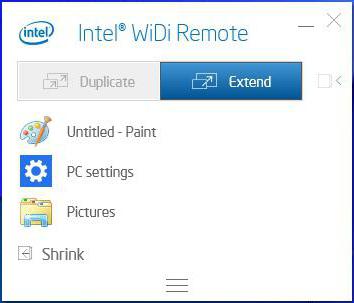
Ana WiDi programında otomatik bağlantı kurarak, yalnızca tek bir tuşa basarak işlemi neredeyse anında başlatabilirsiniz.
Doğal son: bir kez daha bariz bilinmeyen hakkında
Bütün söylenenlerin sonunda, bazen karmaşık görünen programların aslında inanılmaz derecede basit şeyler olduğunu hatırlatmak isterim. Peki, örneğin Intel Kablosuz Ekran Bağlantı Yöneticisinin ne olduğunu biliyor musunuz? Dell dizüstü bilgisayarınız yoksa bu İngilizce metnin ne anlama geldiğini bilmeniz pek mümkün değildir. Ancak bazı “Amerikalıları anlamak” için bu cümlenin anlamı da bir sır olarak kalabilir. Ancak cevap basit: tabiri caizse tescilli Dell ambalajında da olsa hala aynı WiDi sürücüsü.
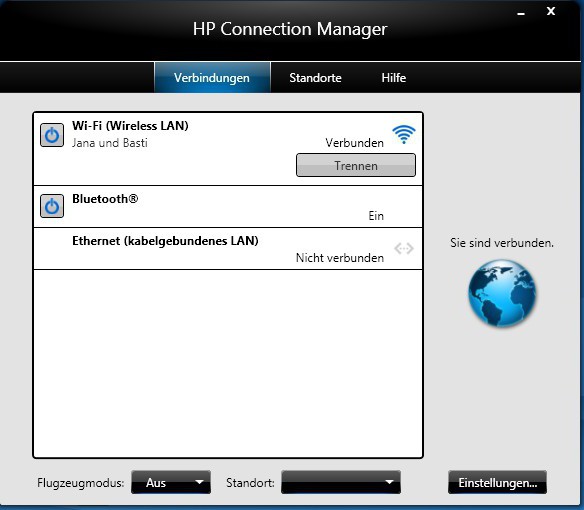
Belki bazılarınız, sevgili okuyucular, anlaşılmaz ve az bilinen terimleri, isimleri ve kısaltmaları sürekli sindirmekten inanılmaz derecede yoruldunuz. Ancak artık bir WiDi bağlantısını nasıl organize edebileceğinizi ve bunun için hangi programların gerekli olduğunu biliyorsunuz. Ancak yine de bu kablosuz teknolojiyi kullanmanın ne kadar tavsiye edilebilir olduğunu kendi deneyimlerinizden öğrenmelisiniz. Bu arada, size en iyi dileklerimle ve istikrarlı bir bağlantı!






